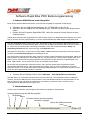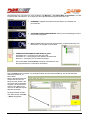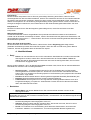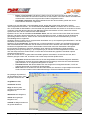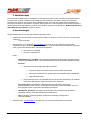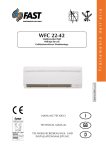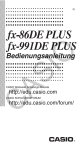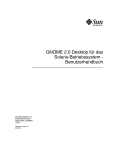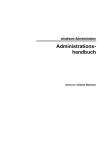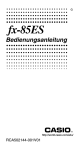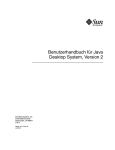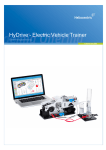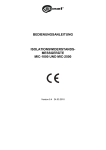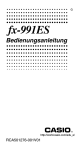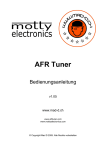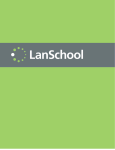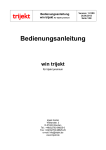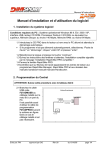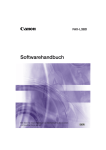Download Software Rapid Bike PRO Bedienungsanleitung - Pichard
Transcript
______________________________________________________________ Bedienungsanleitung Software Rapid Bike PRO Bedienungsanleitung 1. Software STARTEN und vorab überprüfen Bevor Sie die Software RB PRO benutzen, lesen Sie bitte sorgfältig die folgenden Anweisungen: a. Schließen Sie den USB-Anschlussadapter, Nr. F27ADMUSB, an den PC an. b. Schließen Sie den Adapter an den Kabelstrang an, nachdem Sie den Deckel abgenommen haben. c. Starten Sie das Programm Rapid Bike PRO, indem Sie zweimal auf das Symbol auf dem Desktop klicken. Sobald das Programm beim Doppelklicken auf das Desktop-Symbol von Rapid Bike PRO gestartet wird, öffnet sich ein Fenster mit einer Popup-Meldung, in der der Anschlussstatus des USB-Adapters angegeben wird. Falls die abgebildete Meldung erscheinen sollte, überprüfen Sie den Anschluss des USB-Kabels sowie des schwarzen Verbinders an das RB-Steuergerät. Trennen Sie die Kabel und schließen Sie sie erneut an den PC an. Versuchen Sie nochmals die Verbindung herzustellen, indem Sie auf die Menüfunktion Setup und Verbindung herstellen klicken. Sie können ggf. auf STRG+A drücken. Überprüfen Sie außerdem, ob die in der Funktion Setup – USB vorhandenen Parameter korrekt sind. Klicken Sie dabei auf Standardeinstellungen und bestätigen Sie sie. Falls das Problem weiterhin bestehen sollte, klicken Sie mit der rechten Maustaste auf Arbeitsplatz, wählen Sie Eigenschaften/ Hardwareprofile / Geräte-Manager an, und überprüfen Sie, ob das Peripheriegerät unter dem Namen Human Interface Device (HID) identifiziert wird. Entfernen Sie alle ähnlichen Peripheriegeräte, wie Maus, USB-Tastatur, und versuchen Sie erneut die Verbindung herzustellen. Die Ursache des gescheiterten Anschlussversuchs, kann bei einer fehlerhaften Programmierung des Steuergeräts Rapid Bike liegen. Falls demzufolge das Problem, trotz der oben beschriebenen Lösungen, weiterhin besteht, so muss das Steuergerät mit dem Rapid Bike Manager neu programmiert werden. Es wird hierzu auf das entsprechende Handbuch verwiesen. d. Drücken Sie auf F6 oder klicken Sie auf Manager – Von Rapid Bike herunterladen Falls Sie das im PC vorhandene Kennfeld-Archiv durchsuchen bzw. neue Kennfelder statisch verarbeiten möchten, können Sie RB PRO auch dann benutzen, wenn das RB-Steuergerät nicht angeschlossen ist. Sie können jedoch keinen Zugriff auf die im Manager vorhandenen Funktionen haben, da diese nur bei angeschlossenem RB-Steuergerät möglich sind. 2. Informationen lesen Auf der unteren Taskleiste werden folgende Informationen angegeben: Systemstatus: Versorgungsspannung des RB-Steuergeräts Motorstatus Marke. Firmware-Version des Steuergeräts Laufende Vorgänge Status des USB-Anschlusses ausgestrahlt geben sie: PM genehmigt von: DG Bericht.00 09/02/06 Seite 1/9 ______________________________________________________________ Bedienungsanleitung Beim Betätigen der F6-Taste bzw. beim Anklicken auf Manager – Von Rapid Bike herunterladen, liest das Programm alle Informationen, die im Speicher des Rapid-Bike-Steuergeräts vorhanden sind. 1. DREHZAHL: Digitaler Drehzahlmesser des Motors und Angabe des Höchstwertes. 2. ÖFFNUNG DES GASDREHGRIFFES: Öffnung der Drosselklappe (TPS) in Prozentsatz angegeben. 3. DUTY CYCLE: Öffnungszeit der Einspritzdüsen im Zusammenhang zum Motorzyklus, mit Angabe in Prozentsatz. 4. VERSORGUNGSPANNUNG DES RB-Steuergerät: Schalttafel aus = Versorgung aus dem PC-USB Schalttafel ein = Versorgung aus der Batterie des Motorrads Motor an = Versorgung aus der Motorrad-Anlage Die Fenster Info und Kennfelder beinhalten Informationen über die Eigenschaften der vorhandenen Kennfelder Das Feld Details wird verwendet, um die Eigenschaften der Motorrad-Ausstattung, auf der das Kennfeld entwickelt worden ist, zu beschreiben. Klicken Sie zweimal auf das entsprechende Feld. Die Farbe wird sich ändern, und sie können die Kommentare eingeben. Die Kommentare werden in der Datei im PC und nicht im RB-Steuergerät gespeichert bleiben. Die Eigenschaften werden auch beim Klicken auf Datei – Öffnen angegeben. ausgestrahlt geben sie: PM genehmigt von: DG Bericht.00 09/02/06 Seite 2/9 ______________________________________________________________ Bedienungsanleitung Nachdem Sie den Kabelstrang angeschlossen haben, und bevor Sie alle Motorteile wieder einsetzen, richten Sie das Steuergerät mit dem Rapid Bike Manager ein, und überprüfen die funktionale Beschaffenheit anhand der Software Rapid Bike PRO. Folgen Sie hierzu den im Handbuch “Installations-und Bedienungsanleitung” vorhandenen Anweisungen. Nach der mit einem positiven Ergebnis abgeschlossenen Überprüfung, und nachdem alle entsprechenden Kennfelder geladen wurden, ist das Motorrad für den Betrieb bereit. Bemerkungen: Die im Feld “Details” angegebene Eigenschaft der geladenen Kennfelder, muss der vorhandenen Ausstattung entsprechen, um zufriedenstellend zu sein. Auch in diesem Fall kann eine Nachbearbeitung durchgeführt werden, um die Leistung auf dem entsprechenden Motorrad zu verbessern. Manchmal können nämlich Faktoren wie mechanische, elektrische und elektronische Toleranzen, zu erheblichen Unterschieden bei denselben Modellen führen. Die Bedürfnisse des Eigentümers stehen im Vordergrund, so dass eigenspezifische Änderungen auf den Kennfeldern vorgenommen werden. 3. Kennfelder ändern Bei einer Nachentwicklung bzw. einer benutzerdefinierten Bearbeitung der Kennfelder müssen einige Grundvoraussetzungen beachtet werden. • Standard ECU-Setup gemäß dem Herkunftsland des Motorrads (Deutschland, Frankreich, etc.) • Motorradsausstattung, u. a. komplette Auspuffe oder Auspufftöpfe, Durchmesser der Leitungsröhre, Entfernung des Verteilventils • Luftfilter, anders als das Originalfilter • Weitere Änderungen an das Getriebe, u. a. die Nockenwellen, das Einlasskanal oder den bearbeiteten Auspuff. • Anwendungsbereich und –art des Motorrads • Hilfsgeräte für die Weiterentwicklung (Leistungsprüfgerät, Sensoren, etc.) Gemäß der o. g. Informationen und den mit dem Zubehör gelieferten Anweisungen nicht zuletzt dem Fahrgefühl des Motorradsfahrers, werden die Kennfelder weiterentwickelt bzw. geändert. Verfahren Sie wie folgt: a) Wählen Sie die Anfangszelle des zu ändernden Bereichs in der Kennfeldtabelle aus. Mit der Maus den Zeiger auf die erste Zelle zeigen und klicken. b) Halten Sie die linke Maustaste gedrückt und ziehen Sie den Zeiger, um die zu ändernde Zelle zu markieren. (Sie können auch die Pfeiltasten benutzen, indem Sie die Umschalttaste gedrückt halten). c) Drücken Sie die Tasten + oder -, um die in der Tabelle vorhandenen Werte entsprechend zu erhöhen bzw. zu verringern. Bei der Einspritzung beträgt die Messeinheit 1% der Zykluszeit der Einspritzdüsenöffnung (dutycycle). Die Höchstwerte betragen +100% und –100%. Bei der Zündverstellung beträgt die Winkelmesseinheit 0,5° und die Höchstwerte betragen +10° und –10°. ACHTUNG: Bei der positiven Änderung der Zündverstellung werden die Gradeinheiten erhöht. Umgekehrt wird bei einer negativen Änderung, die Zündverstellung verschoben. d) Senden Sie das geänderte Kennfeld an das Steuergerät. Im Feld links sind alle für die Kommunikation vorgesehenen Befehle vorhanden: ausgestrahlt geben sie: PM genehmigt von: DG Bericht.00 09/02/06 Seite 3/9 ______________________________________________________________ Bedienungsanleitung Einzelnes Kennfeld: Mit diesem Befehl wird das angezeigte Kennfeld, auch bei angelassenem Motor, an das RAM des RB-Steuergeräts gesendet, so dass Kennfeldtests in Echtzeit durchgeführt werden können. Das Kennfeld wird jedoch nicht endgültig gespeichert. Funktionstaste F8. Alle Kennfelder: Mit diesem Befehl werden alle vorhandenen Kennfelder, auch bei angelassenem Motor, an das RAM des RB-Steuergeräts gesendet, so dass Kennfeldtests in Echtzeit durchgeführt werden können. Das Kennfeld wird jedoch nicht endgültig gespeichert. Der Mikroprozessor liest die Informationen aus dem EEPROM-RAM PC Ram USB-Adapter eeprom Mikroprozessor flash eeprom RAPID BIKE-STEUERGERÄT Sobald das Steuergerät beim Einschalten der Schalttafel bzw. beim Anschließen an den PC gespeist wird, werden die Informationen vom Flash in das RAM übertragen. Kennfelder in Flash: Mit diesem Befehl werden alle im EEPROM-RAM-Speicher vorhandenen Kennfelder in den EEPROM-Flash-Speicher des Steuergeräts auf Dauer gespeichert. Start Trace: Mit dieser Funktion wird die Betriebsemulation des RB-Steuergeräts gestartet. Hier wird der Lesevorgang des Kennfelds angezeigt und die gerade gelesene Zelle hervorgehoben. Sie haben außerdem die Möglichkeit die Änderung beim Drücken auf die +/–-Tasten bzw. auf der F8-Taste vorzunehmen. Nachdem Sie den Motor in Gang gesetzt haben, klicken Sie auf den Befehl, und geben Sie leicht Gas. Die Emulation wird somit gestartet. Bei den Beschleunigungs- und Abdrosselungsübergangsphasen, hängt die Präzision sowohl von der PC-Geschwindigkeit als auch von der im SETUP-USB-RPM empfangen eingerichtete Zeit ab (30ms ist die beste Einstellung). Bei Kraftstofflücken kann mit dieser Funktion die kritische Stelle angezeigt werden, so dass die Abweichung schnell korrigiert werden kann. Mit dem Bremsprüfstand, kann sogar die Höchstleistung des Motors erzielt werden, indem die Versorgung bei der gewünschten Drehzahl und Öffnung der Drosselklappe gestoppt wird. Sie können hierzu die +/ – -Tasten sowie die F8-Taste betätigen. Um eine korrekte Prüfstandentwicklung zu erzielen, empfehlen wir Ihnen die dem Testkennfeld zugehörige Datei in einen neuen Ordner, unter Motormarke, zu speichern. Nachdem das gewünschte Ergebnis erzielt worden ist, beschreiben in Details alle Eigenschaften des Motorrads und geben Sie alle persönlichen Daten des Eigentümers an, so dass es leicht gefunden werden kann. Erweiterte Änderungsfunktionen: Um in das Menü der erweiterten Funktionen zu gelangen, müssen Sie: 1) den Zeiger auf die Zahlentabelle des Kennfelds bewegen, 2) auf die rechte Maustaste klicken. Es gibt folgende Funktionen: • Interpolieren • Interpolieren 2 • Eine Spalte, ein Teil der Tabelle oder die ganze Tabelle kopieren und einfügen • Die ganze Tabelle auf Null stellen • Letzte vorgenommene Änderung mit UNDO zurücksetzen ausgestrahlt geben sie: PM genehmigt von: DG Bericht.00 09/02/06 Seite 4/9 ______________________________________________________________ Bedienungsanleitung Interpolieren Mit der Funktion Interpolieren können Sie eine gleichmäßige Änderung durchführen, indem Sie einen rechteckigen Bereich des Kennfelds auswählen, bei dem sich mindestens ein Wert in einem Winkel befindet. Sie müssen erst den Bereich auswählen. Klicken Sie dann mit der rechten Maustaste auf der Tabelle und wählen Sie Interpolieren an. Die Änderung wird gleichmäßig auf den ganzen Bereich verteilt, so dass Sie ein homogenes Diagramm bekommen, das insbesondere für das Zündverstellungskennfeld nützlich sein wird. Interpolieren 2 Mit dieser Funktion können Sie das Diagramm gleichmäßig richten, indem Sie die Werte nach Zeile interpolieren. Motordrehzahl ändern Um die Motordrehzahl in einem ausgewählten Feld (innerhalb eines Bereichs zwischen der Drehzahl im Vorfeld und der Drehzahl im Nachfeld) zu ändern, müssen Sie zweimal auf das gewünschte Feld klicken, und den betreffenden Wert mit den + / - Tasten ändern. Sie können somit das Kennfeld gemäß der Motordrehzahl benutzerdefiniert gestalten. Wert in das Feld direkt eingeben Sie können direkt einen Wert im Feld ändern, indem Sie die Tasten Strg+Einfg gleichzeitig drücken (Feldeditor wird aktiviert) und den Wert manuell eingeben. Wenn Sie statt ein Feld einen ganzen Bereich markieren, wird der eingegebene Wert auf dem Bereich kopiert. 4. Menüfunktionen • Datei o Öffnen: Um ein Kennfeld aus dem im CD vorhandenen Kennfeldarchiv zu laden und an das RBSteuergerät zu senden, wählen Sie in der Menüleiste links die Funktion Datei – Öffnen an. Wählen Sie das für Sie geeignete Kennfeld aus und lesen Sie die Eigenschaften, die im unteren Fensterbereich angegeben sind. Mit den anderen Befehlen, die in der Menüfunktion Datei vorhanden sind, können Sie ein benutzerdefiniertes Kennfeldarchiv einrichten und es beliebig bearbeiten: o o o o • Speichern unter... : Mit diesem Befehl können Sie auf die Festplatte die vom Steuergerät heruntergeladenen Kennfelder speichern. Sie können auch ein bereits vorhandenes Kennfeld ändern und es zur späteren Verwendung speichern. Die Erweiterung des gespeicherten Kennfelds muss immer “.mpp” lauten. Drucken: Mit diesem Befehl drucken Sie das gerade ausgewählte Kennfeld (Zahlentabelle) aus. Beenden: Mit diesem Befehl beenden Sie die Programmausführung. Letzte Dateien: Das Programm ist in der Lage die zwei zuletzt geöffneten Dateien auch nach Programmbeendigung, zu speichern. Anhand dieser Funktion können Sie die zwei Kennfelder laden, die zuletzt benutzt wurden. Bearbeiten Wizard Editor: Mit diesem Befehl können Sie neue Kennfelder erstellen und sie an das Steuergerät senden. ACHTUNG: Die Verwendung dieser Funktion hängt von der Firmware ab, daher können eventuelle Kennfelder, die nicht von der Firmware unterstützt werden, virtuell bleiben und vom RB-Steuergerät NICHT AKZEPTIERT WERDEN. o o o o Addieren: Diese Funktion stellt den positiven Wert, der bereits vorher als „Schritt“ in die im Kennfeld angezeigten Felder eingegeben wurde, ein. Abziehen: Diese Funktion stellt den negativen Wert, der bereits vorher als „Schritt” in die im Kennfeld angezeigten Felder eingegeben wurde, ein. Schritt : Es handelt sich um die Einstellung eines absoluten Zahlenwertes, der anhand der Funktionen “Addieren” und “Subtrahieren”, an einen ausgewählten Bereich zugeteilt wird. ausgestrahlt geben sie: PM genehmigt von: DG Bericht.00 09/02/06 Seite 5/9 ______________________________________________________________ Bedienungsanleitung o o Editor – Feld freigeben : Mit dieser Funktion können Sie direkt die Werte ein Feld nach dem anderen bearbeiten. Die Funktion erweist sich als sehr nützlich, wenn hohe Werte mit erheblichen Unterschieden zwischen den angrenzenden Feldern festgestellt werden. Kennfelder vergleichen: Mit diesem Befehl können Sie die Kennfelder gemäß dem unten beschriebenen Verfahren vergleichen: 1) Falls noch nicht Kennfeld 1 heruntergeladen wurde, klicken Sie auf der linken Seite des Fensters “Heruntergeladene Kennfelder”, auf die Schaltfläche Kennfeld 1 öffnen und wählen Sie es aus Ihrem Archiv aus. Im Normalfall ist Kennfeldfeld 1, das Kennfeld das gerade bearbeitet wird, daher ist es bereits im Fenster vorhanden. Falls Sie das Kennfeld aus dem RB-Steuergerät herunterladen möchten, klicken Sie auf das Symbol oben links, das ein elektronisches Gerät darstellt. 2) Klicken Sie nun auf die Schaltfläche Kennfeld 2 öffnen, die sich immer auf der linken Seite des Fensters befindet, und wählen Sie das Kennfeld aus, das Sie vergleichen möchten, so dass Sie mit der Entwicklung gleichzeitig fortfahren können, indem Sie den Verlauf des Drehmoments, die Prüfstandleistung und die Kennfelddiagramme vergleichen. 3) Wählen Sie die Funktion der zu vergleichenden Kennfelder aus (z. B. Einspritzung des Kennfelds 1 und des Kennfelds 2) und klicken Sie auf sie. 4) Klicken Sie auf Vergleichen. Es handelt sich um eine automatische Funktion, die die Zahlenunterschiede aller Kennfeldfunktionen verarbeitet und die Zellen hervorhebt. Wenn Sie dann die Felder der ausgewählten Funktionen ausgewählt haben, können Sie dieselbe Unterschiede immer auf Zahlenebene überprüfen. Es wird darauf hingewiesen, dass beim Anwählen einer anderen Kennfeldfunktion (Zündverstellung, Einspritzung oder Zyl.-Einspritzung 1, Zyl.-Einspritzung 2) im Fenster der heruntergeladenen Fenster, sich auch die entsprechenden Ordner ändern, so dass alle Unterschiede der geprüften Kennfelder optimal analysiert werden können. 5) Um den Verlauf der zu vergleichenden Kennfelder grafisch darzustellen, müssen Sie die Last, die in Betracht gezogen werden soll, auswählen und auf die entsprechende Spalte klicken. o o o Diagramm: Mit diesem Befehl können Sie das ausgewählte Kennfeld als Diagramm darstellen. Das Diagramm wird auf der ganzen Bildschirmseite angezeigt. Indem Sie die rechte Maustaste gedruckt halten, ist es möglich das Diagramm zu drehen. Kennfeld löschen: Mit diesem Befehl kann das Programm zurückgesetzt werden, und für ein anderes Steuergerät zur Verfügung gestellt werden. Start Trace F7: es handelt sich um den selben Befehl, der bereits im vorigen Kapitel beschrieben wurde und sehr nützlich bei den Nachbearbeitungen auf dem Prüfstand sein kann. Die jeweiligen Symbole auf der Symbolleiste oben, üben folgende Funktionen aus: vergrößert das Bild, verkleinert das Bild, Zeigt die Werte jedes einzelnen Punktes auf dem Diagramm an, aktualisiert das Diagramm, druckt das angezeigte Diagramm aus, schließt die Diagrammansicht als ganzer Bildschirm. ausgestrahlt geben sie: PM genehmigt von: DG Bericht.00 09/02/06 Seite 6/9 ______________________________________________________________ Bedienungsanleitung • Verwaltung o o o Aus Rapid Bike herunterladen F6: Mit diesem Befehl wird der Lesevorgang der im RapidBike-Steuergerät vorhandenen Informationen gestartet. Drehzahl _Status: In Form eines Analogdiagramms wird die Drehzahl (Rpm), die Spannung der Drosselklappe sowie die Batteriespannung angezeigt. Beschleunigungspumpe: Mit dieser Funktion haben Sie die Möglichkeit die Einspritzungszeit um einen beliebigen Prozentwert, und dementsprechend die Benzinzufuhr, während der plötzlichen Öffnung des Beschleunigers, zu steigern. Die Einspritzungszeit wird der Summe der ursprünglichen Zeit, zusätzlich dem im Kennfeld gelesenen Prozentsatz und dem Prozentsatz der Beschleunigungspumpe gleich sein. Die Parameter sind: • Steigerung – Es handelt sich um einen zusätzlich zum Wert zugefügten Prozentsatz, der vom Kennfeld in einem Bereich von 0% bis 5% in 1%-Schritt, wiedergegeben wird. • Empfindlichkeit – Öffnungsgeschwindigkeit des Gases: Jeder Punkt entspricht 0,5 % Öffnung in 0,1 Sek.. Es dient zur Veranschaulichung folgendes Beispiel: Wenn die Empfindlichkeit gleich –10 ist, wird die Geschwindigkeitsöffnung 5% pro 0,1 Sek., d. h. die Hälfte des Gases in einer Sekunde, betragen. Wenn sie andererseits –20 wird der Wert in einer Sekunde von Null auf Vollgas sein. • Dauer – Es handelt sich um die Zeit, währenddessen die definierte Steigerung wirkt, bis auf die Zeit, in der die Öffnung angehalten wird oder in der das Gas abgedreht wird. ACHTUNG: Um mit der Beschleunigungspumpe zu arbeiten, muss der Motor ausgeschaltet sein. o Last: Dieser Befehl erlaubt Ihnen mit zwei Hauptfunktionen die Parameter, die dem Beschleuniger betreffen, zu managen: • Sie können die vorhandenen Lastprozentsätze ändern, um das Kennfeld nach Ihren Bedürfnissen zu gestalten, und Sie können dort eingreifen, wo das Kennfeld am meisten benutzt wird. Um die Parameter zu ändern, klicken Sie einfach auf die Zellen der Spalte %-Schritt, geben Sie die gewünschte Zahl ein und senden Sie sie an das RB-Steuergerät. • Sie können den Beschleuniger kalibrieren, falls wegen einer fehlerhaften Anfangeinstellung es erforderlich sein sollte, oder wenn keine Übereinstimmung zwischen der vollständigen Öffnung des Beschleunigers und der angezeigten Öffnung besteht. Folgen Sie hierzu den unten beschriebenen Anweisungen. 1) Klicken Sie auf Beschleuniger kalibrieren 2) Vollgas geben und wieder loslassen. So wird die Höchst- und Mindestspannung des Beschleunigers erfasst. 3) Klicken Sie auf Stop, um die Erfassung zu beenden. Sie können die Erfassung jederzeit neu anfangen, indem Sie auf die Schaltfläche Beschleuniger kalibrieren klicken. 4) An das Steuergerät senden. 5) Schließen Sie das Programm und klicken Sie dabei auf BEENDEN (EXIT). o o o o o Sensoren: Diese Funktion zeigt die angeschlossenen Sensoren und deren Spannung an: § Volt-Spannung des TPS (throttle position sensor); § Die an den Bezugspin des elektronischen Getriebes in Volt gemessene Spannung, um den korrekten Betrieb zu überprüfen (5 Volt = Ruhespannung – 0 Volt = betätigt). Einzelkennfeld an Rapid Bike senden F8 Alle Kennfelder an Rapid Bike senden Strg-F8 In Flash von Rapid Bike speichern F11 Es handeln sich um dieseleben Befehle, die bereits im vorigen Kapitel beschrieben wurden. Die hier angegebene Funktionstaste ist bei der Nachbearbeitung auf dem Prüfstand nützlich. Lesevorgang der Kennfelder sperren: Der Zugriff auf die im Steuergerät vorhandenen ausgestrahlt geben sie: PM genehmigt von: DG Bericht.00 09/02/06 Seite 7/9 ______________________________________________________________ Bedienungsanleitung Kennfelder wird gesperrt. Lesevorgang der Kennfelder freigeben: Der Lesezugriff wird zwar freigegeben, die vorhandenen Kennfelder werden jedoch auf Null gestellt. Diese Funktionen wurden entwickelt, um das entwickelte Kennfeld zu schützen und ein mögliches Kopieren desselben zu vermeiden. o o Kennfelder konfigurieren: Diese Funktion ist nur bei dem Steuergerät Rapid Bike 3 verfügbar. § Einzelnes Kennfeld Einspritzungs: Dasselbe Kennfeld für alle Zylinder und für ein Zündverstellungskennfeld, wenn bei der Anwendung auch die Zündverstellung geändert wird. § 4-Einspritzungskennfelder (Nur bei 4-Zylindermotorrädern, andernfalls wird die Firmwaresoftware folgerichtig geregelt): Jeder Zylinder kann ein unterschiedliches Einspritzungskennfeld, von Nr. 1 bis Nr. 4 und von links nach rechts, sowie ein Zündverstellungskennfeld, falls in der Anwendung vorhanden ist, haben. § 2-Einspritzungskennfelder: Ein Kennfeld für die 1-3 Einspritzungszylinder und ein weiteres Kennfeld für die 2-4 Einspritzungszylinder, sowie ein Zündverstellungskennfeld, falls in der Anwendung vorgesehen (die Option nur bei den 4-Zylindern möglich) § 2-Einspritzungskennfelder: Ein Kennfeld für die 1-4 Einspritzungszylinder und ein weiteres Kennfeld für die 2-3 Einspritzungszylinder, sowie ein Zündverstellungskennfeld, falls in der Anwendung vorgesehen (die Option nur bei den 4-Zylindern möglich) § SWITCH-Kennfelder: Es besteht die Möglichkeit anhand eines Verteilers, der bald auf den Markt gebracht wird, die vom Steuergerät verwendeten Kennfelder jederzeit zu ändern. Es werden hierzu 4 Kennfelder benutzt: Setup 1 mit Zündverstellung 1 – Einspritzung 1, Setup 2 mit Zündverstellung 2 – Einspritzung 2. ANMERKUNG: Um die Kennfelder in die Multi-Setup-Konfiguration zu laden, ist es notwendig das Steuergerät in SWITCH-Kennfelder-Modus einzustellen. • Setup o o o o o o • Rapid Bike anschließen: Mit diesem Befehl können Sie eine Verbindung zwischen dem Steuergerät und dem PC herstellen. Sie können auch die Tasten Strg-A drücken. USB: Mit diesem Befehl können Sie die Empfangszeiten der Daten manuell einstellen, falls es nicht möglich sein sollte, sie mit den Vorgabeneinstellungen zu empfangen. Sie können auch evtl. Systemverklemmungen, die auf einer unzureichenden Einstellung zurückzuführen sind, beheben. Sprache: Sie können die gewünschte Sprache auswählen. Menü-Format: Falls die Graphik die Programmausführung erschweren sollte, können Sie andere Optionen auswählen, um die Anwendung zu optimieren. Taskleiste anzeigen: Die Taskleiste, die sich im unteren Bereich des Programms befindet, kann eingeblendet bzw. ausgeblendet werden. Symbolleiste anzeigen: Die Symbolleiste, die sich im oberen Bereich des Programms befindet, kann eingeblendet bzw. ausgeblendet werden. Fenster In diesem Menü können Sie die Anordnung der Fenster festlegen. Sie können nämlich die Kennfeldfenster mit den Fenstern aus den anderen Funktionen, wie beispielsweise „Kennfelder vergleichen“, überlappen oder nebeneinander setzen. Um die Fenster zu verschieben, klicken Sie auf die grauen Leisten, die die vier Bereiche trennen, und verschieben Sie sie an eine andere Stelle gemäß Ihren Bedürfnissen. • ? o o Hilfe: Hier bekommen Sie schnelle und einfache Antworten auf Fragen zu einem bestimmten Verfahren oder Dialogfeldelement. Infos : Hier bekommen Sie Informationen bezüglich Quelle und Copyright. ausgestrahlt geben sie: PM genehmigt von: DG Bericht.00 09/02/06 Seite 8/9 ______________________________________________________________ Bedienungsanleitung 5. Aktualisierungen Die fortlaufende Entwicklung neuer Modelle und Anwendungen führt zu einer monatlichen Aktualisierung der Entwürfe sowie zu einer periodischen Aktualisierung des Programms. Sie bilden nämlich die funktionale Grundlage des Systems und müssen daher installiert werden, um immer die geeignetesten Merkmalen für jeder Art von Eingriff zu unterstützen. Zu diesem Zweck wurde ein neues Programm in das System eingeführt, das die automatische Aktualisierung vorsieht. Es wird daher empfohlen das Handbuch „Bedienungsanleitung Rapid Bike Manager Update” zu Rate zu ziehen. 6. Dienstleistungen Die Dienstleistungen können wie folgt zusammengefasst werden: • Telefonischer Kundendienst von Montag bis Freitag von 09:00 bis 13:00 Uhr und von 14:00 bis 18:00. Telefon-Nr. o +39 0142 468101 • Online-Dienst. In der Webseite www.rapidbike.it gibt es einen für die Software-Lizenzinhaber dedizierten Bereich: DOWNLOAD (Klicken Sie unten rechts auf die Pfeilen) Der Zugriff ist geschützt, daher müssen Sie Benutzername und Kennwort eingeben: § Benutzername: rapidbftp § Kennwort: rpbdownload Inhalt: o UPGRADE Project and Maps: Automatisches Aktualisierungsprogramm (Firmware) für die Software Rapid Bike Manager und Kennfeldaktualisierung für die Software Rapid Bike PRO. o Software: § § • Das Unterverzeichnis Rapid Bike PRO beinhaltet: • Programm-Setup der letzten Softwareversion PRO und Manager • Die Programmkorrektur zur Aktualisierung der Software PRO und Manager • Hilfe-Aktualisierungen Das Unterverzeichnis LITE beinhaltet eine für den Kunden kostenfreie Lite-Software, die an den USB-Adapter kombiniert werden kann (optional). o Kennfelder-maps: beinhaltet alle offiziell entwickelten Kennfelder, die beliebig heruntergeladen werden können. Es handeln sich jedenfalls um die Kennfelder, die sich in dem Upgrade-Ordner vorhandene Aktualisierung beifinden. o Handbücher_Handbook : beinhaltet ein Programm, das die Handbücher aktualisiert (Handbuch-Setup), sowie alle Handbücher im Pdf-Format. o DOC: Preislisten, Anwendungslisten, Zubehörbeschreibung und allgemeine Informationsblätter. E-Mail-Adresse: [email protected]. Hier können sich auch alle Endverbraucher anwenden. ausgestrahlt geben sie: PM genehmigt von: DG Bericht.00 09/02/06 Seite 9/9